Появление сообщения в Дискорд «Проверка соединения», которое и не думает исчезать, свидетельствует о том, что программа по каким-либо причинам работает неправильно. При этом все (или почти все) ее функции становятся недоступными для пользователя. Такая ситуация – чрезвычайно неприятная. Чтобы ее избежать, воспользуйтесь информацией из нашей статьи.
Доступные решения
Можно выделить четыре ключевых причины для появления такой неисправности:
- Неполадки с интернет-подключением.
- Программный сбой.
- Блокировка Discord встроенным Брандмауэром или же установленным антивирусом.
- Повреждение компонентов программы.
Первую из них проверить проще всего. Скорее всего, вы посетили наш сайт именно с того компьютера, где наблюдается это проблема, а значит, с сетевым подключением все в порядке. Так что мы остановимся на трех оставшихся причинах более подробно.
Вариант №1: Сбой Дискорда
Если это действительно так, то пользователю будет достаточно просто перезапустить программу. Но гораздо надежнее выполнить перезагрузку компьютера. Как ни странно, эта банальная является решением для огромного количества компьютерных проблем.
Также имеет смысл в окне работающего приложения нажать комбинацию
Если эти два действия не помогли, то дело, скорее всего, не в программном сбое, а в чем-то более серьезном. Поэтому переходим к следующей причине.
Вариант №2: Конфликт с Брандмауэром или антивирусом
Брандмауэр – встроенный в Windows инструмент защиты, который регулирует входящие и исходящие подключения. Время от времени он блокирует доступ даже для безвредных программ. То же самое касается и антивирусного ПО. По этой причине имеет смысл отключить соответствующие механизмы.
Инструкция для Брандмауэра Виндовс:
- Используйте комбинацию клавиш
Win +R , чтобы вызвать специальный инструмент. - В текстовое поле вбейте текст firewall.cpl.
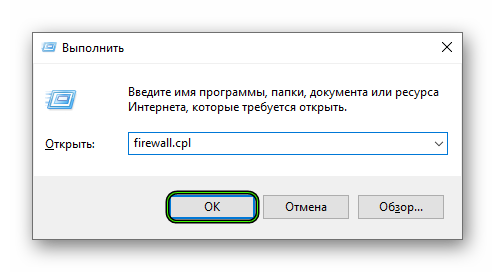
- В левом меню открывшегося окошка кликните ЛКМ на опцию «Дополнительные параметры…».
- Теперь выберите раздел «Правила для входящих…».
- В правой части экрана нажмите на кнопку «Создать…».
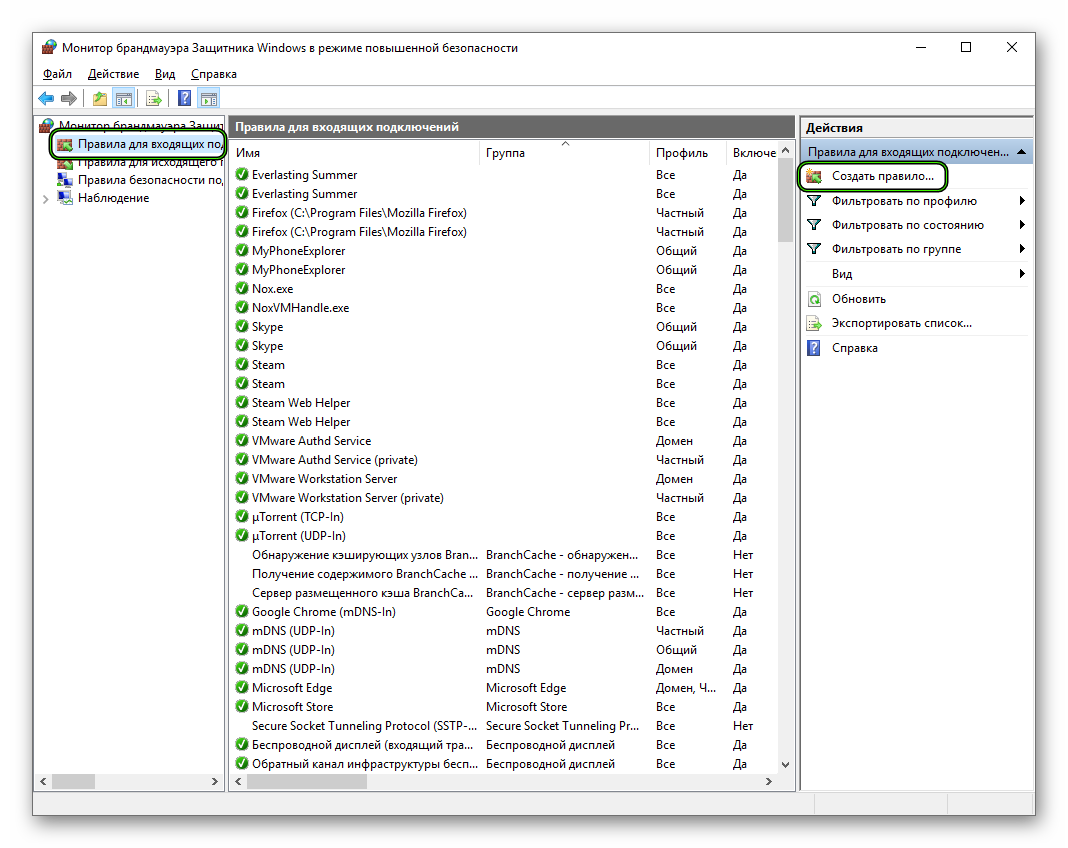
- В новом окошке кликните «Далее».
- После этого щелкните ЛКМ по кнопке «Обзор».
- Теперь в появившемся Проводнике Windows вставьте в адресную строку команду %localappdata%/discord, а потом нажмите
Enter на клавиатуре. - Далее, откройте верхний каталог.
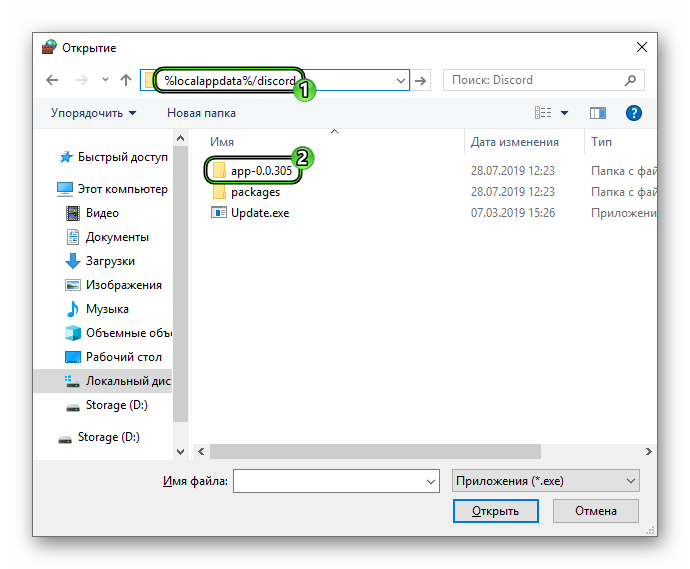
- В нем выберите файл Discord.exe.
- Трижды нажмите на кнопку «Далее».
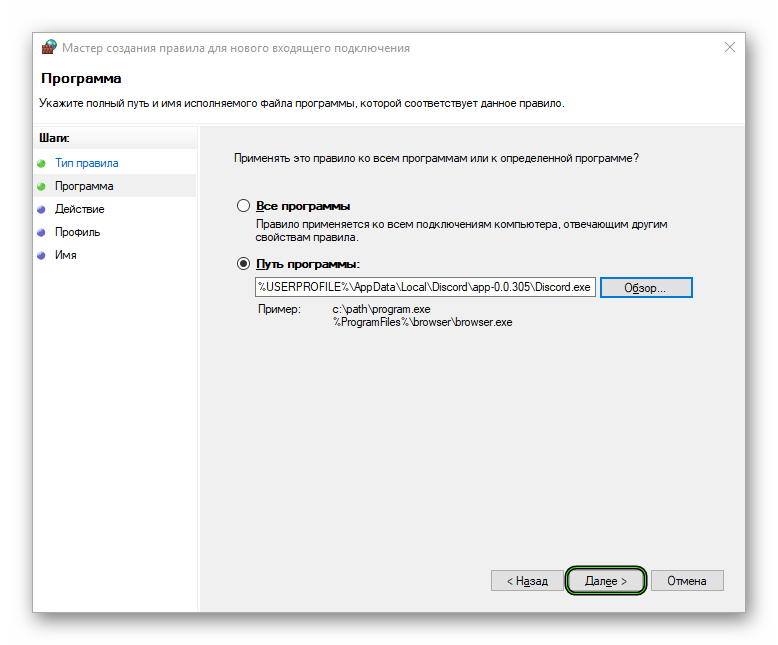
- Придумайте имя для нового правила, а потом кликните «Готово».
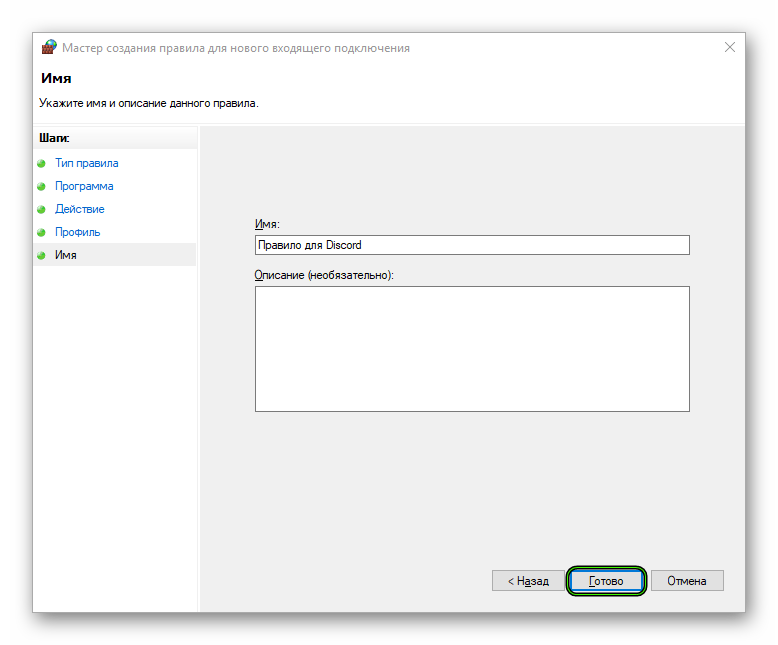
Теперь Брандмауэр не должен вмешиваться в работу Дискорда. Но это может делать антивирус. Так что его следует хотя бы на время выключить. Проще всего сделать это через контекстное меню в трее Виндовс.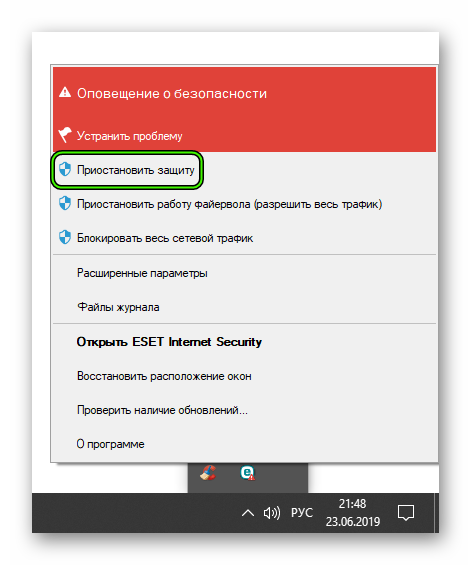
Вариант №3: Повреждение программы
Самая неприятная ситуация – повреждение файлов программы, восстановить которые невозможно. В результате может появиться какой-либо сбой в ее работе, например, проверка соединения в Дискорде. Что делать в данном случае? Остается только одно решение, и заключается оно в полной переустановке. Детально данная процедура изложена здесь. Сразу же переходите к последнему разделу статьи.








